2021年6月から、Googleフォトの保存容量に上限が設けられました。実質、有料化になってしまったということです。
上限が迫った状態でそのままバックアップを続けていると、やがて下のような画面が表示されます。
そんなとき、僕のようなこんな要望が出る人も多いと思います。

Googleフォトのバックアップを停止したい……。
でもバックアップした画像は今後も見たい……。
でも、インターネットで検索しても情報が古い場合があり、なかなか設定画面にたどり着けない人もいるのではないでしょうか。
今回は、【2022年最新版】Googleフォトのバックアップを停止する方法をお伝えします。
GoogleフォトからAmazon Photosに乗り換える手順については、以下の記事をご覧ください。
「Googleフォト」アプリからバックアップを停止
今回は、iOSの「Googleフォト」アプリを使って、バックアップを停止する方法を説明します。Androidアプリの場合も、操作画面はほぼ同じです。
バックアップ停止の手順
アプリ右上の写真マークをタップします。
「バックアップ完了」部分をタップ。
雲の画像が表示されています。右上の歯車マークをタップします。
「バックアップと同期」のトグルをOFFにします。
以下はトグルがOFFに移動した状態です。
戻るボタンで戻ると、「雲のマークに斜線」がついた状態になっています。これでバックアップが停止した状態です。
この状態なら、これ以上バックアップされることはなくGoogleのドライブ(Google One)容量を圧迫しません。アプリを終了します。
まとめ|Googleフォトのバックアップを停止できる!
いかがでしたか?今回は「【2022年版】Googleフォトのバックアップを停止してドライブ空き容量を減らさない手順」をお伝えしました。
Googleフォトはかなり優秀な画像バックアップ手段と思いますが、もしGoogle Oneの容量に余裕がなくなってきたら試してみてください。
このブログでは、人生をちょっとだけお得に送るための生活改善情報を発信しています。
よろしければブックマークや、プロフィールページからTwitterのフォローをお願いします。
それでは^^
■「レビュー」カテゴリの人気記事はこちら
【レビュー】ユニクロ 折りたたみ傘の凄さは、回転より「逆さからの戻り」だ


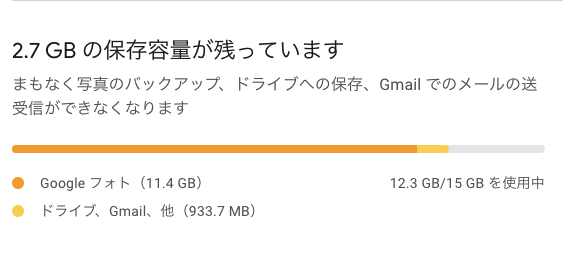

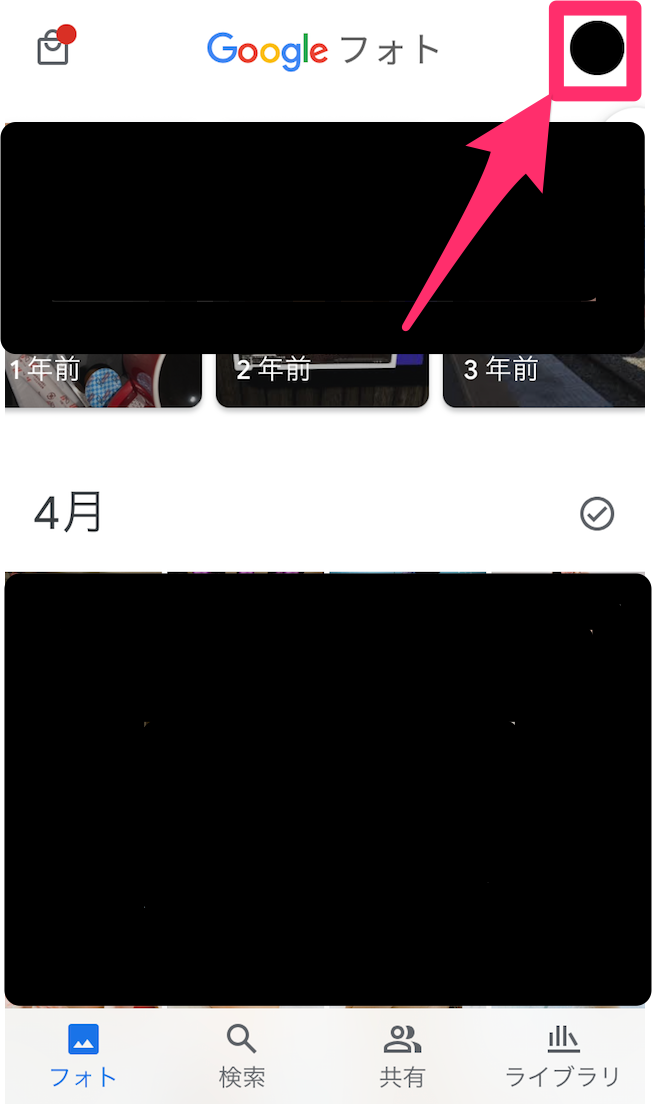
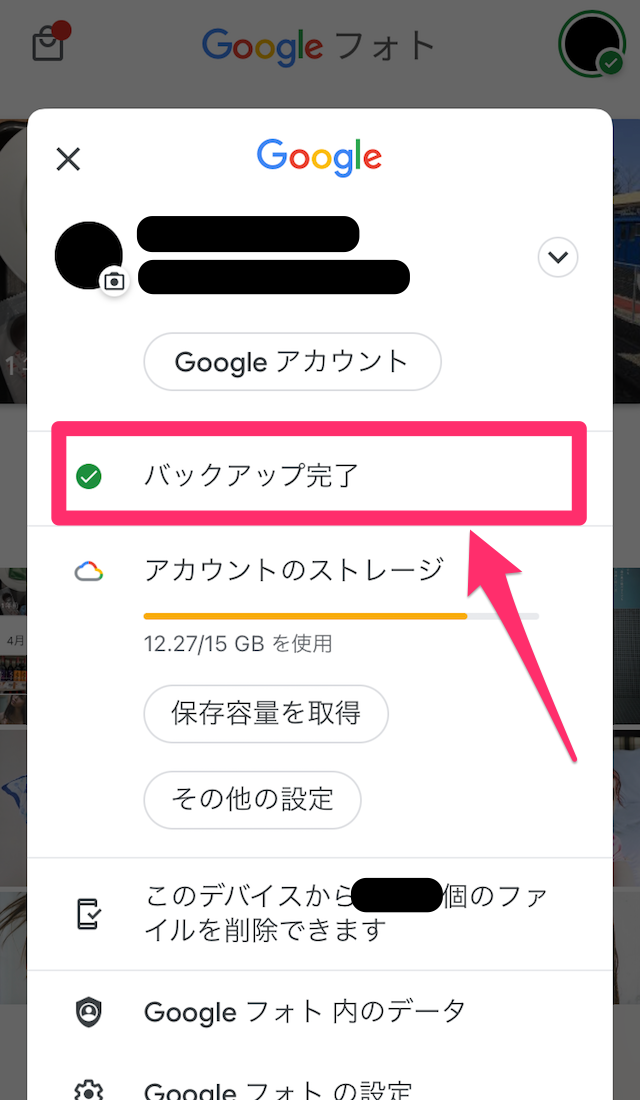
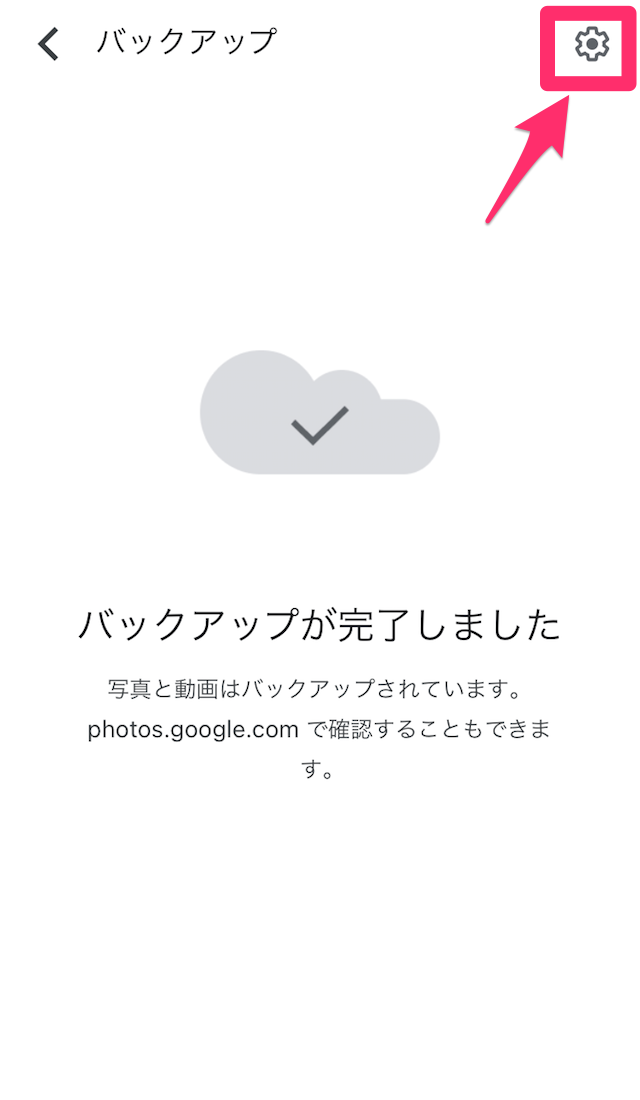
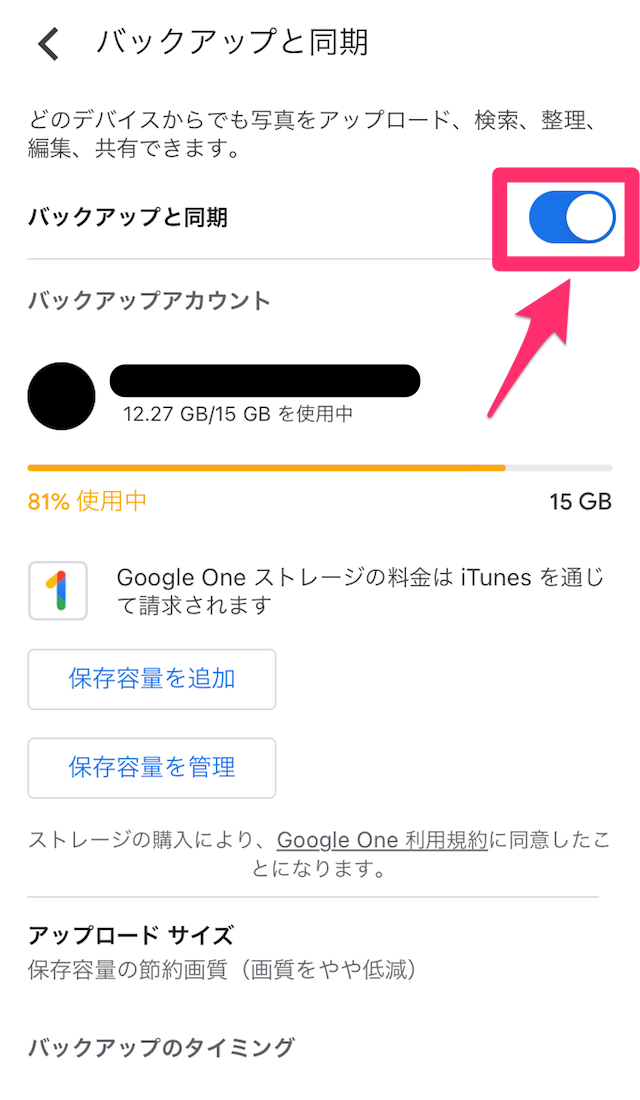
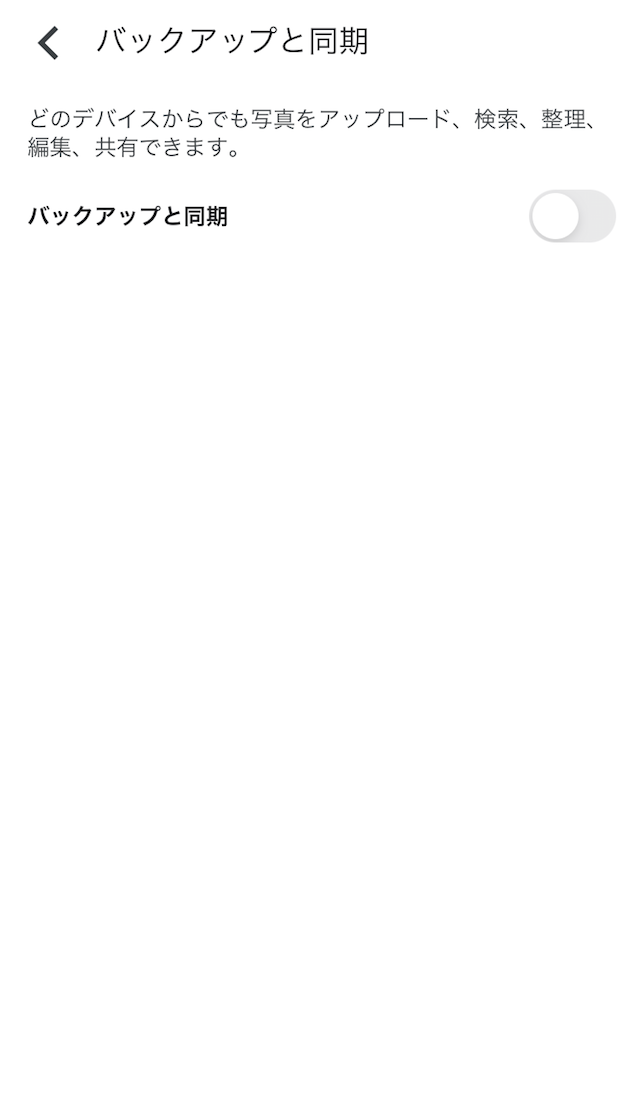
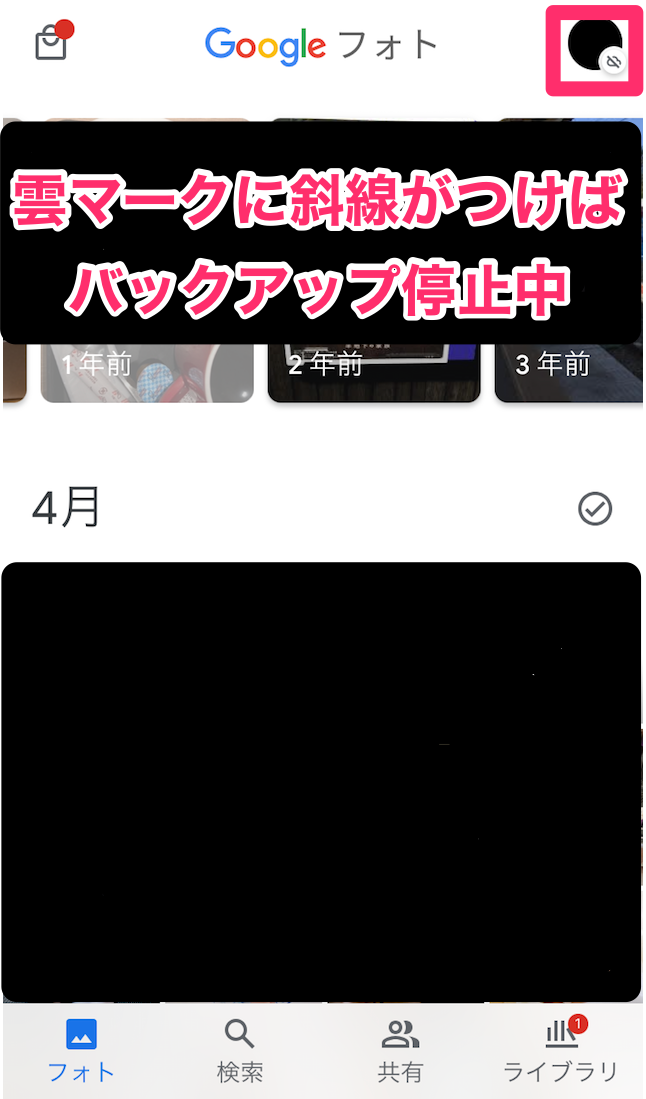

コメント